
Как восстановить удаленные фотографии с SD-карты на телефоне Android ? [Зафиксированный]

Чтобы расширить объем памяти мобильных телефонов, многие люди предпочитают использовать SD-карту для хранения своих файлов, таких как фильмы, фотографии и т. д. Хотя SD-карта приносит нам большое удобство, мы не можем избежать потери данных, вызванной некоторыми несчастными случаями. Страдаете от случайной потери фотографий на SD-карте? Ну, расслабься; у вас все еще есть возможность восстановить удаленные фотографии на SD-карте с помощью эффективного инструмента. Следуйте этой статье, и давайте посмотрим, как легко восстановить удаленные фотографии с SD-карты на телефоне Android .
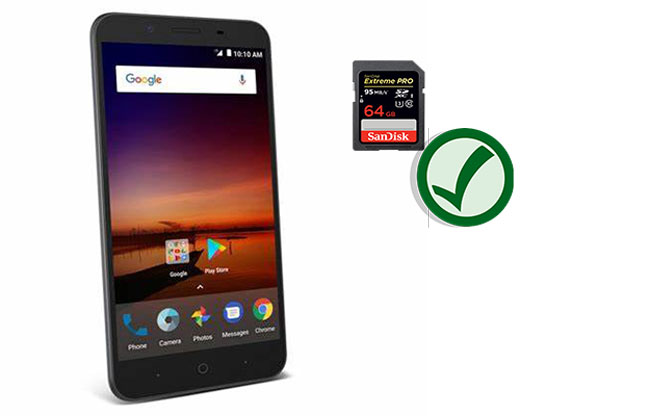
Прежде чем углубляться в методы восстановления, нам сначала нужно понять, можно ли восстановить удаленные фотографии с SD-карты. Ответ: да. Когда вы удаляете фотографии с SD-карты, они не будут удалены навсегда. Удаленные фотографии все еще существуют на вашем устройстве, и их можно вернуть, если новые данные не охватывают их. Таким образом, в случае потери данных вам лучше прекратить пользоваться телефоном, чтобы избежать создания новых данных, и обратиться к помощи профессионального инструмента для восстановления данных.
При попытке восстановить удаленные фотографии с SD-карты в первую очередь следует подумать о том, можно ли извлечь их из корзины. Если фотографии не были удалены окончательно, они все равно должны присутствовать в корзине. Ниже приведены конкретные шаги по восстановлению удаленных фотографий с SD-карты из корзины:
На ПК:
Шаг 1. Откройте корзину на рабочем столе вашего компьютера.
Шаг 2. Найдите ранее удаленные фотографии в корзине.
Шаг 3. Выберите фотографии, затем щелкните правой кнопкой мыши и выберите «Восстановить».
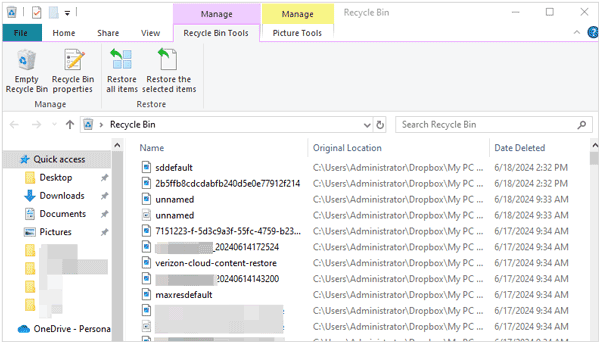
На устройстве Android :
Шаг 1. Перейдите в приложение «Галерея» на своем устройстве Android и перейдите на вкладку «Альбомы».
Шаг 2. Проведите пальцем вниз и нажмите альбом «Недавно удаленные».
Шаг 3. Проверьте, есть ли изображения, которые вы удалили с SD-карты. Если да, выберите и восстановите их.
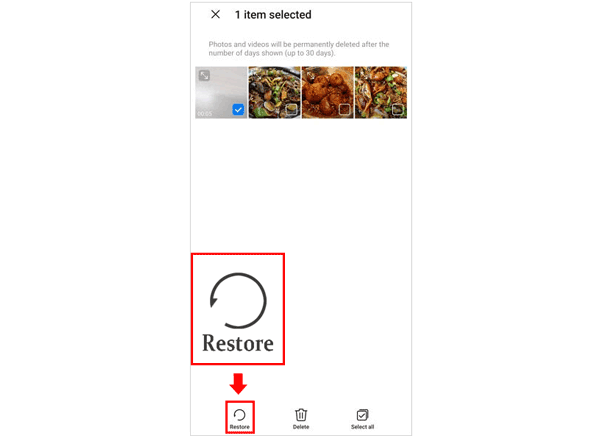
Примечание. На устройствах Samsung Galaxy недавно удаленный альбом называется «Корзина», и вам нужно щелкнуть значок «Меню», чтобы найти его.
Вы можете восстановить удаленные фотографии с SD-карты без резервного копирования, поскольку Coolmuster Lab.Fone for Android может сканировать вашу карту памяти и находить потерянные фотографии. Вы можете просмотреть свои фотографии перед их восстановлением. Кроме того, он может помочь вам перенести фотографии с SD-карты на компьютер напрямую.
Ключевые особенности Coolmuster Lab.Fone for Android
Вот как восстановить удаленные фотографии с SD-карты с помощью Coolmuster Lab.Fone for Android :
01 Загрузите и запустите Coolmuster Lab.Fone for Android на своем компьютере, а затем выберите режим «Восстановление SD-карты». Вставьте SD-карту в компьютер с помощью устройства чтения SD-карт.

02 Нажмите «Далее», чтобы продолжить, и вы увидите вставленную SD-карту на экране. Выберите SD-карту и нажмите «Далее», чтобы начать сканирование.

03 После сканирования удаленные файлы на SD-карте, включая фотографии, будут распределены по типам файлов. Нажмите «Фотографии», и вы сможете легко просмотреть удаленные фотографии с SD-карты. Выберите тот, который вы хотите, а затем нажмите «Восстановить», чтобы вернуть их.

Видеоурок:
Посмотрите видео ниже, чтобы узнать больше о том, как восстановить удаленные фотографии на карте памяти SD.
Если у вас есть резервная копия фотографий, вы можете восстановить удаленные файлы из резервной копии. В этом разделе мы предоставим подробные инструкции о том, как это сделать с помощью служб резервного копирования, таких как Google Photos и Dropbox.
Google Photos — это мощный сервис облачного хранения, который автоматически создает резервные копии фотографий с ваших устройств, предоставляя пользователям удобный канал для облачного хранения и восстановления. С помощью Google Photos мы можем легко восстановить удаленные изображения с SD-карт. Вот как этого добиться:
Шаг 1. Откройте приложение Google Photos на своем телефоне Android .
Шаг 2. Нажмите значок «Меню» (три тире) в верхнем левом углу и нажмите «Корзина».
Шаг 3. Найдите и выберите фотографии, которые хотите восстановить. Затем нажмите «три точки» и выберите «Восстановить».

Если ваши фотографии были сохранены в Dropbox перед потерей, вы можете войти на веб-сайт Dropbox, чтобы проверить, доступны ли удаленные фотографии, а затем восстановить их на свой телефон Android .
Вот как восстановить удаленные фотографии с SD-карты через Dropbox:
Шаг 1. На своем компьютере зайдите на Dropbox.com и войдите в свою учетную запись Dropbox.
Шаг 2. Нажмите «Файлы», а затем выберите «Показать удаленные файлы».

Шаг 3. Выберите удаленные фотографии, которые вы хотите вернуть, и нажмите «Восстановить».
Если у вас есть компьютер Mac , вы также можете использовать Mac Time Mac hine для восстановления удаленных фотографий с SD-карты. Mac Time Mac hine — это инструмент резервного копирования и восстановления для операционной системы macOS, предназначенный для восстановления удаленных фотографий. Вот конкретные шаги:
Шаг 1. Нажмите на логотип «Apple» в верхнем левом углу экрана. Выберите «Системные настройки». Выберите «Time Mac hine» в окне настроек.
Шаг 2. В настройках Time Mac нажмите кнопку «Включить», чтобы включить Time Mac hine.
Шаг 3. Нажмите «Параметры..». Кнопка, чтобы открыть параметры Time Mac . Добавьте SD-карту в список исключенных элементов, если ее там еще нет.
Шаг 4. Нажмите значок Time Mac hine в строке меню и выберите «Ввести Time Mac hine». Используйте временную шкалу в правой части экрана, чтобы перейти к дате, когда фотографии еще были доступны.

Шаг 5. Просмотрите файлы и папки, чтобы найти место на SD-карте, где были удалены фотографии.
Шаг 6. Найдя нужное время и место, выберите фотографии, которые хотите восстановить. Нажмите кнопку «Восстановить», чтобы восстановить выбранные фотографии в исходное местоположение.
Примечание. Обратите внимание, что Time Mac hine эффективен, если вы ранее настроили его и регулярно создавали резервные копии своего Mac , включая место, к которому подключена SD-карта. Если SD-карта не была частью резервной копии или вы раньше не использовали Time Mac , этот метод может оказаться неприменимым.
Видеть? Восстановить удаленные фотографии с SD-карты легко. Теперь немедленно проверьте корзину или восстановите ее из резервной копии в облаке. Если у вас нет резервной копии, вы все равно можете использовать Coolmuster Lab.Fone for Android для восстановления потерянных изображений с SD-карты.
Похожие статьи:
Восстановление данных с SD-карты Samsung: как восстановить данные с SD-карты Samsung
Почему SD-карта продолжает удалять файлы? Как это исправить на ПК и Android
Как восстановить удаленные фотографии с телефона Android [6 лучших способов]
Как без проблем переместить изображения на SD-карту на Android [4 способа]

 Android Восстановление
Android Восстановление
 Как восстановить удаленные фотографии с SD-карты на телефоне Android ? [Зафиксированный]
Как восстановить удаленные фотографии с SD-карты на телефоне Android ? [Зафиксированный]





